Դուք հավանաբար լսել եք տարբեր սոցիալական ցանցերի գաղտնի հնարավորությունների մասին, որոնք ստեղծված են կյանքը հեշտացնելու համար և որակապես փոխում են աշխատանքը սոց.ցանցի հետ: Ձեզ ենք ներկայացնում Youtube-ի մի շարք օգտակար հնարավորություններ, որոնք օգնում են օպտիմիզացնել տեսանյութերի դիտումը, դրանց դասակարգումը և մի շարք հավելյալ ընդլայնված հնարավորություններ:
Եվ այսպես, Youtube-ում կարելի է.
1. Տեսանյութից ստեղծել gif
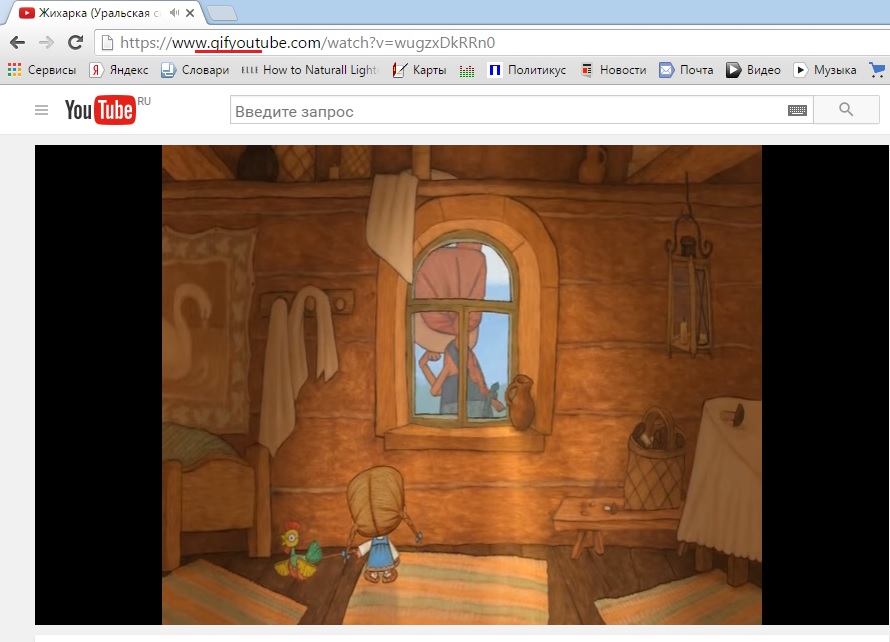
Դրա համար ձեզ հարկավոր է ընդամենը հասցեի տողում հասցեից առաջ գրել «gif», այնտեղից ձեզ կվերաուղղեն դեպի ծառայություն, որտեղ կկարողանաք պատրաստել ձեր gif-ը:
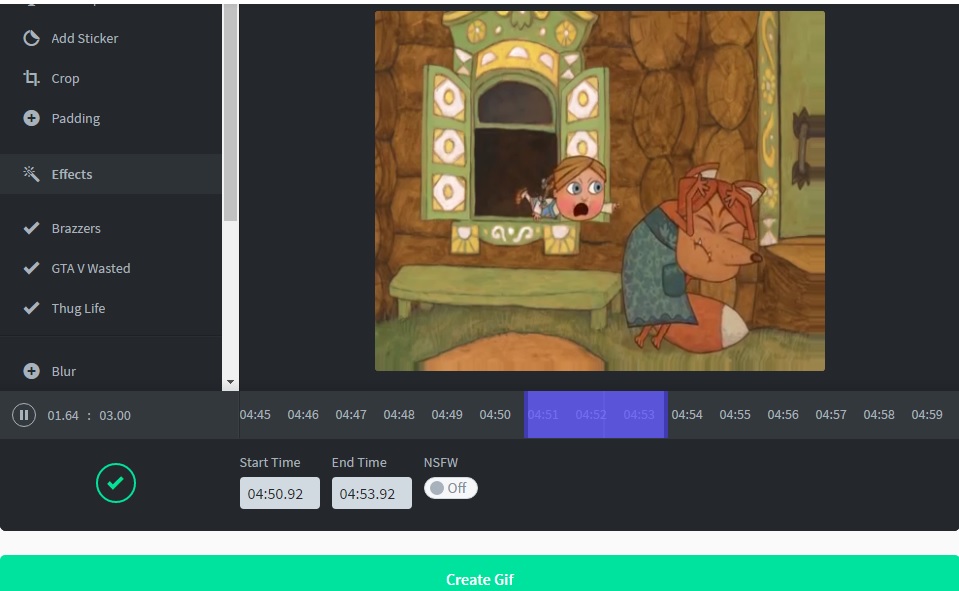
2. Գտնել սիրելի կատարողի էջը
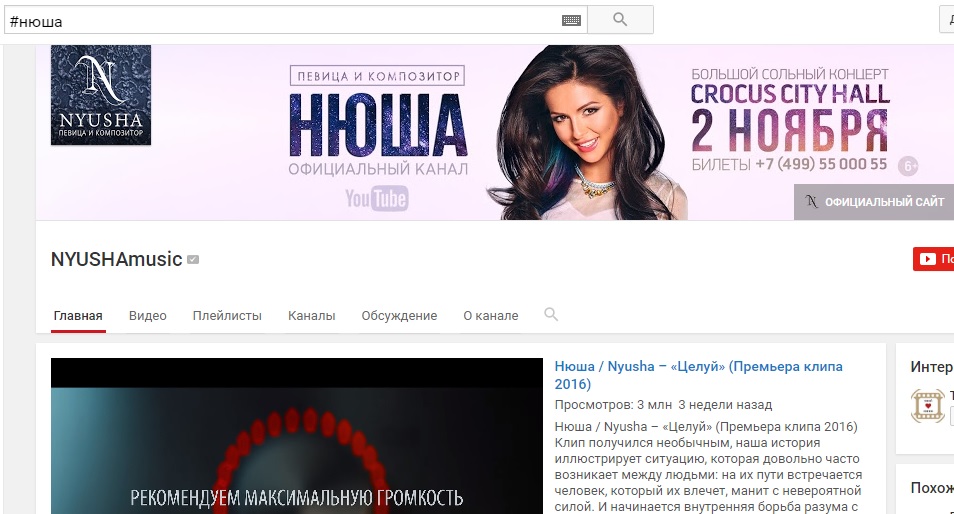
Ուղղակի որոնման տողում հավաքեք #կատարողիանուն
3. Կարաոկե
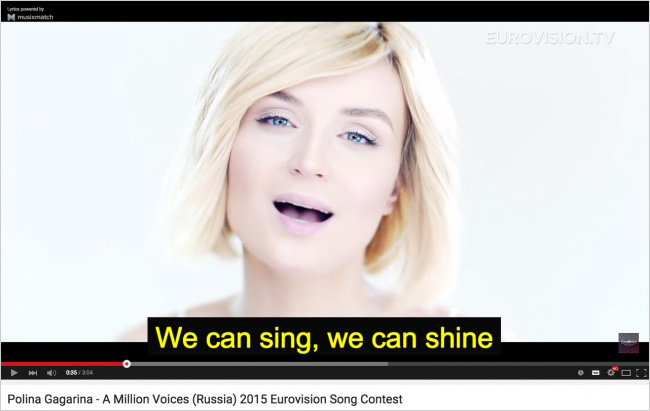
YouTube-ում կարաոկե երգելու հնարավորություն կտա Musixmatch հավելվածը: Այն նախատեսված է Chrome դիտարկչում տեղադրելու համար և ունի 32 լեզուներով 7 միլիոնից ավել երգերի բազա:
4. Իմացիր, թե ինչ երաժշտություն է հնչում
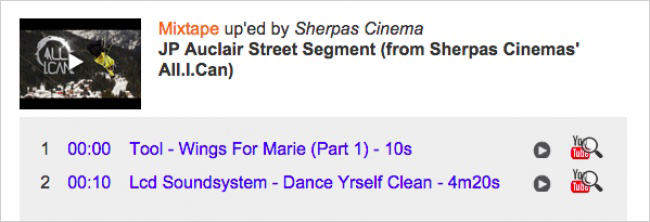
Քանի անգամ է պատահել. նայում ես տեսանյութը, իսկ այնտեղ հնչում է ինչ-որ երաժշտություն: Որոնմանը կօգնի MooMa.sh ծառայությունը: Դուք ընդամենը պատճենում և տեղադրում եք տեսանյութի հղումը, իսկ մնացածը ձեր փոխարեն անում է նա:
5. Թատրոնի ռեժիմ

Եթե տեսանյութի ներքևի աջ անկյունի ուղղանկյան վրա սեղմեք, ապա դուք կանցնեք «թատրոն» ռեժիմին:
6. Ինքնանվագարկում
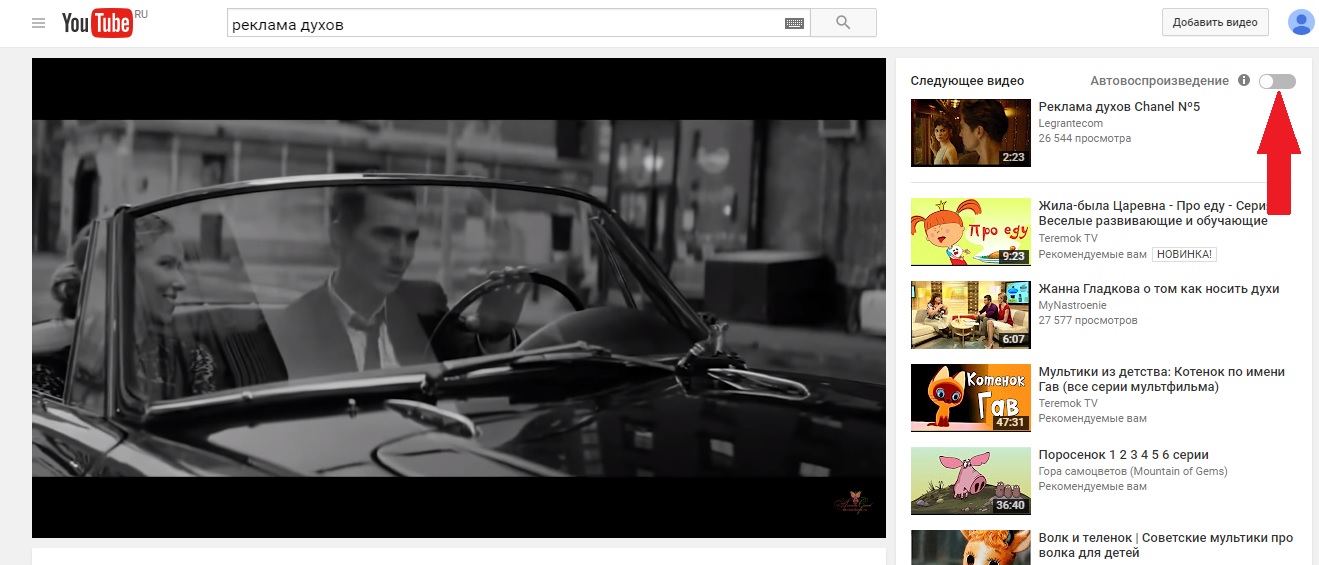
Տվյալ ֆունկցիան միացնել և անջատել կարելի է աջ վերևի անկյունում գտնվող անջատիչի միջոցով:
7. Ստուգեք ինտերնետ կապը
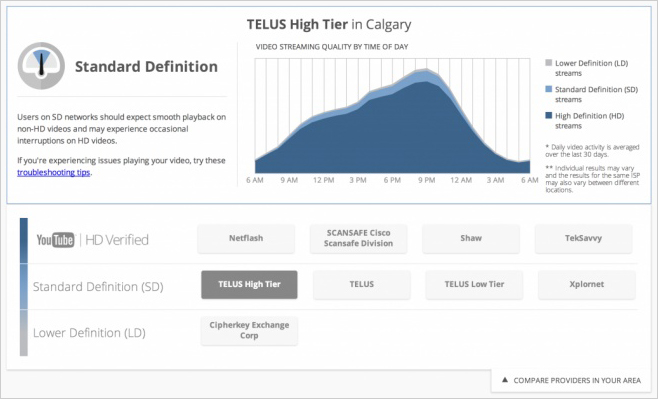
Video Quality Report Google ծրագրի օգնությամբ կարող եք իմանալ թե որ որակի տեսանյութը կարող եք դիտել ձեր կապով:
8. Նոր YouTube

Մտեք youtube.com/testtube և սեղմեք անցնել նոր նվագարկչին: Դուք կարող եք թեստավորել YouTube նվագարկչի նոր դիզայնը, որն ունի թափանցիկ ստատուս բար:
9. Միացնել YouTube-ը հեռուստացույցին
Դուք կարող եք նվարգարկել տեսանյութը սմարթֆոնի կամ պլանշետի մեջ և հաղորդել Wi-Fi-ի միջոցով էկրանին (բոլոր SMART TV-ները հնարավորություն ունեն որսալու Wi-Fi ազդանշաններ): Ուղղակի բացեք YouTube-ը բջջային սարքով, միացրեք տեսանյութը և կապի մեջ գտեք ձեր հեռուստացույցը:
10. Կիսվել որոշակի ժամանակահատվածից
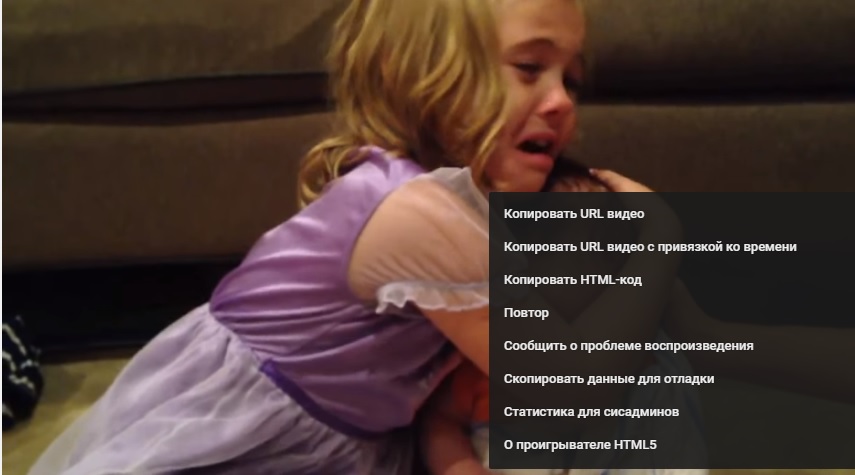
Сtrl + մկնիկի աջ կոճակը թույլ է տալիս կիսվել տեսանյութով սկսած նշված ժամանակահատվածից:
11. Երեխաների համար
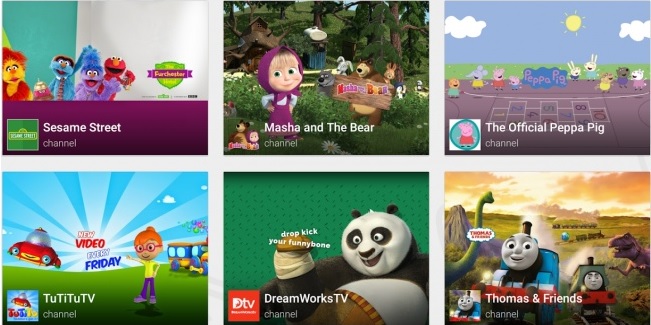
iOS և Android համակարգերի համար նախատեսված YouTube Kids հավելվածը սորտավորում է միայն այն տեսանյութերը, որոնք կարող են նայել երեխաները:
12. Օպտիմալացում դանդաղ ինտերնետի դեպքում
Եթե թույլ կապի պատճառով տեսանյութի նվագարկումը կտրտվում է՝ մտեք youtube.com/account_playback և ընտրեք «Իմ կապը թույլ է, պետք չէ միացնել HD-video-ն» կարգավորումը:
13. Հստակ որոնում
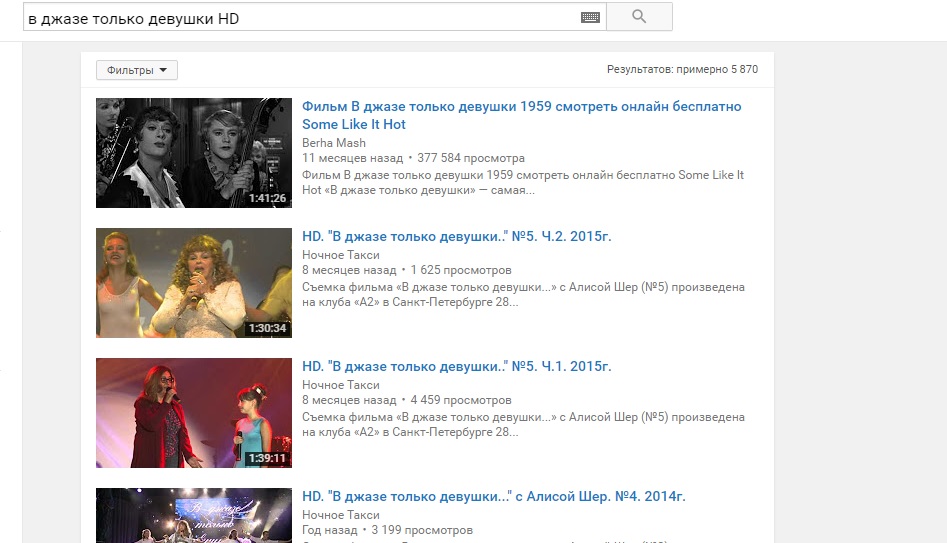
Որպեսզի կարողանաք գտնել հենց այն հոլովակը, որը ձեզ հարկավոր է, ձեր հարցմանը կարող եք ավելացնել հետևյալ բառերը.
- «channel», կամ «playlist»;
- «HD» – բարձր որակի համար կամ 3D – 3D տեսանյութերի համար;
- ձեր հարցումը տեղադրեք չակերտների մեջ և գրեք +/- նշանները, որպեսզի ավելացնեք կամ բացառեք որոնումից (օրինակ, “beyonce” + “destiny’s child” или “beyonce” — “jay-z”)
14. YouTube տեսանյութից ստանալ mp3
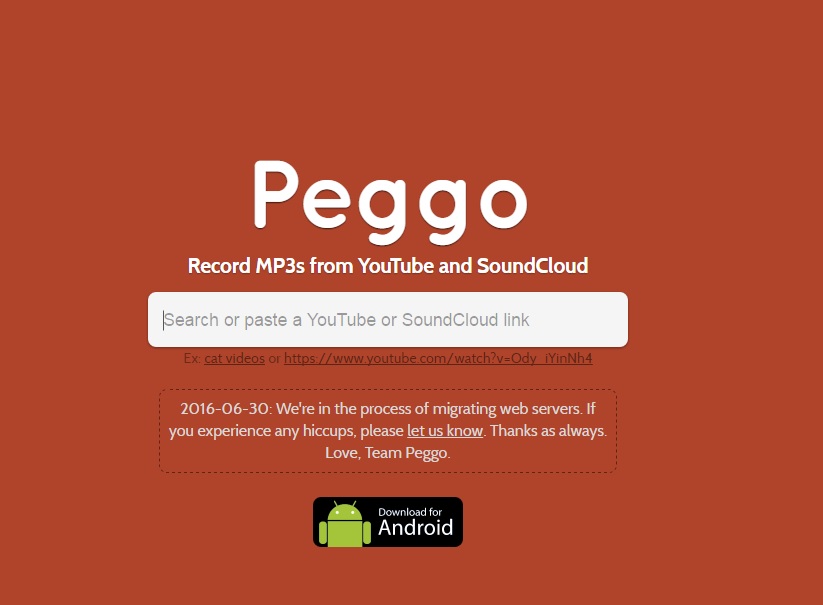
Ուղղակի մտեք Peggo կայք:
15. Սեփական տեսահավաքածուն (playlist)
Solon կայքը մեկ փլեյլիստում համատեղում է և YouTube-ի և Vimeo-ի տեսանյութները, նաև աուդիոֆայլերը SoundCloud-ից:
16. Նայել տեսանյութը բոլոր պատուհանների վրա
Floating YouTube-ը Chrome դիտարկչի հավելված է, որը թույլ է տալիս YouTube-ի տեսանյութերը դիտել բոլոր բացված պատուհանների վրա:
17. Նվագարկման արագությունը

Ստորին աջ անկյունում կա ատամնանիվի նշան: Դա YouTube-ի կարգավորումներն են, որտեղ կարելի է ընտրել նվագարկման արագությունը: Այդ ֆունկցիան անփոխարինելի է, եթե ցանկանում եք սքրինշոթ անել կամ նայում եք մաստեր կլասեր:
18. Ինչպես բեռնել տեսանյութը YouTube-ից
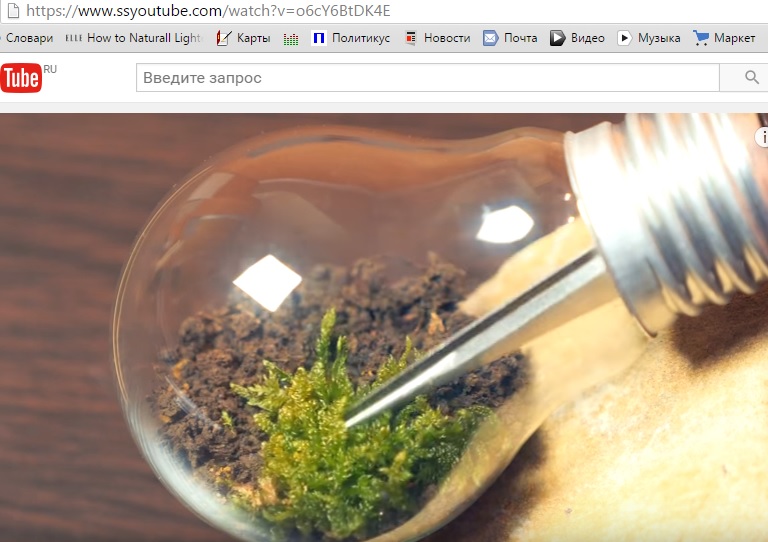
Հասցեի տողում, «youtube» բառից առաջ գրեք՝ «ss»: Դուք կհայտնվեք մի էջում, որտեղից էլ կկարողանաք բեռնել տեսանյութը:
19. Հեռացնել գովազդը
Google Chrome-ի օգտատերերը կարող են տեղադրել Adblock հավելվածը և այլևս երբեք չեն տեսնի գովազդներ ոչ միայն YouTube-ում: (Չնայած, մեր խմբագրությունը խորհուրդ չի տալիս օգտվել այս հավելվածից, քանի որ բացի օգուտից այն պատճառում է մի շարք անհարմարություններ):








